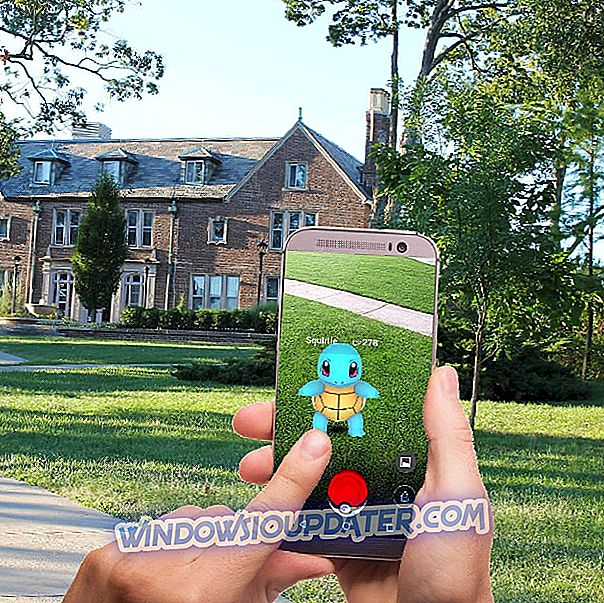Sea of Thieves adalah salah satu game yang harus mempopulerkan layanan game multiplatform yang diiklankan oleh Microsoft. Gim ini, untuk saat ini, berjalan cukup baik, dan kami hanya berharap bahwa konsep multi-pemain ko-op ini akan menjadi norma dalam industri game. Sekarang, meskipun gimnya cukup bagus, ada berbagai masalah, dan yang paling menjadi perhatian Microsoft Store. Yaitu, banyak pengguna yang tidak dapat memperbarui game melalui Microsoft Store.
Ini adalah masalah serius, terutama karena sering ada tambalan wajib dan perbaikan untuk Sea of Thieves. Kami memastikan untuk mengumpulkan semua solusi yang layak dan memasukkannya ke dalam daftar yang komprehensif.
Cara memperbaiki masalah pembaruan Sea of Thieves di Windows 10
- Nyalakan kembali PC Anda
- Unduh aplikasi apa saja untuk membuka blokir bug autentikasi Store
- Jalankan pemecah masalah Aplikasi Store
- Bersihkan cache Store
- Mulai ulang penginstal Store di Task Manager
- Gunakan perintah PowerShell
- Pasang kembali game
1: Nyalakan kembali PC Anda
Hal pertama yang harus dilakukan adalah me-restart PC Anda. Untuk beberapa pengguna, hanya reboot biasa memperbaiki masalah. Namun, pengguna lain mencoba solusi yang berhasil untuk mereka. Solusi ini mengharuskan Anda untuk memulai kembali pembaruan. Setelah kesalahan muncul, pengguna yang terpengaruh me-restart PC dan, setelah kembali ke Microsoft Store, proses pengunduhan tiba-tiba berlanjut.
Setelah itu, mereka dapat menyelesaikan prosedur pembaruan dan permainan diatur dan siap. Ada banyak laporan tentang prosedur ini yang berhasil tetapi, di sisi lain, ini mungkin tidak berhasil untuk semua orang.
2: Unduh aplikasi apa saja untuk membuka blokir bug autentikasi Store
Karena perbaikan Microsoft Store, tampaknya ada masalah dengan otorisasi. Beberapa pengguna menyelesaikannya dengan keluar dan masuk kembali dengan akun mereka dan memeriksa pengaturan regional dan waktu / tanggal. Namun, solusi terbaik yang kami hadapi dengan kesalahan pembaruan Sea of Thieves adalah dengan mengunduh aplikasi lain. Setiap aplikasi yang diberikan akan berfungsi. Cukup navigasikan ke Store dan unduh aplikasi gratis apa pun yang diberikan.
Setelah itu, bug otorisasi harus diatasi dan Anda dapat pindah dari sana. Jika masalah berlanjut, lanjutkan melalui daftar.
3: Jalankan pemecah masalah Aplikasi Store
Memecahkan masalah yang diberikan pada Windows 10 menjadi lebih mudah dengan diperkenalkannya pemecah masalah khusus. Karena Microsoft Store adalah bagian penting dari Windows 10, ada pemecah masalah khusus untuk Store dan kontennya masing-masing. Menjalankannya dapat membantu dalam skenario ini dengan Sea of Thieves dan mengatasi penghentian pembaruan.
Ikuti langkah-langkah ini untuk menjalankan pemecah masalah Toko khusus:
- Tekan tombol Windows + I untuk membuka aplikasi Pengaturan .
- Pilih Perbarui & Keamanan .

- Pilih Pemecahan Masalah dari panel kiri dan gulir ke bawah.
- Luaskan pemecah masalah aplikasi Windows Store dan klik " Jalankan pemecah masalah ".

4: Bersihkan cache Store
Microsoft Store, seperti halnya aplikasi lain, menyimpan cache untuk mempercepat kecepatan memuat. Namun, menumpuk cache tersebut dapat menimbulkan berbagai kesalahan. Ada kemungkinan bahwa data yang di-cache disimpan oleh Store rusak dan Anda harus mengatur ulang untuk menyelesaikan masalah.
Mengatur ulang cache Store sederhana dan yang perlu Anda lakukan hanyalah menjalankan perintah sederhana. Berikut cara melakukannya dalam beberapa langkah sederhana:
- Di bilah Pencarian Jendela, ketik wsreset.
- Klik kanan pada wsreset dan jalankan perintah sebagai admin.

- Buka Microsoft Store lagi dan coba perbarui Sea of Thieves.
5: Mulai ulang penginstal Store di Task Manager
Solusi ini menunjukkan dengan baik bagaimana Microsoft telah melakukan pekerjaan yang buruk dengan Microsoft Store dibandingkan dengan Steam, uPlay, atau peluncur pihak ketiga serupa. Yaitu, tampaknya layanan Installer Store cenderung sering gagal. Seperti namanya, layanan ini mencakup semua instalasi dan unduhan di Microsoft Store. Seperti yang ditunjukkan oleh kasus, dan dilihat dari laporan yang sering, layanan ini terkadang berhenti di tengah proses pengunduhan.
Untungnya, ada cara untuk me-restart dan, semoga, unduhan pembaruan akan melanjutkan di mana ia berhenti. Berikut cara memulai kembali layanan pemasang Store:
- Buka Microsoft Store dan mulai perbarui game.
- Saat unduhan berhenti, klik kanan pada Taskbar dan buka Task Manager .
- Pilih tab Layanan .
- Temukan Instal Layanan dengan menekan tombol 'I' beberapa kali.
- Klik kanan padanya Instal Layanan dan pilih Mulai .

6: Gunakan perintah PowerShell
Menginstal aplikasi apa pun melalui Microsoft Store memiliki alternatif. Selain pendekatan standar melalui antarmuka pengguna, Anda dapat menggunakan PowerShell untuk memberlakukan pembaruan atau pemasangan aplikasi tertentu. Ini mencakup semua aplikasi pra-instal, aplikasi pihak ketiga, dan bahkan game.
Ikuti langkah-langkah ini untuk menegakkan pembaruan game melalui baris perintah PowerShell:
- Jika instalasi berhenti di dekat akhir, klik kanan Mulai dan buka PowerShell (Admin) .
- Di baris perintah, salin-tempel baris berikut dan tekan Enter:
- Add-AppXPackage -RegisterByFamilyName -MainPackage Microsoft.SeaofThieves_8wekyb3d8bbwe

- Add-AppXPackage -RegisterByFamilyName -MainPackage Microsoft.SeaofThieves_8wekyb3d8bbwe
- Kembali ke Toko Microsoft dan klik Coba Lagi .
7: Instal ulang game
Akhirnya, jika tidak ada langkah sebelumnya yang menyelesaikan kesalahan, kita dapat mengasumsikan bahwa instalasi ulang adalah satu-satunya solusi yang tersisa. Kami menyadari bahwa ini bukan skenario yang cukup disambut baik, karena permainan dalam bentuk aslinya membutuhkan waktu hingga 20 Gb. Dengan mengingat hal itu, diperlukan banyak waktu untuk mengunduhnya, tergantung pada kecepatan bandwidth Anda.
Meskipun demikian, seperti yang telah kami katakan, sulit untuk menemukan alternatif untuk ini. Jadi, cobalah untuk menghapus game dan menginstalnya kembali. Dengan instalasi baru, Anda akan mendapatkan versi terbaru dari Sea of Thieves. Jika Anda masih tidak dapat menyelesaikan masalah, kami sarankan mengirim tiket ke dukungan Microsoft. Ada banyak masalah dengan gim untuk pemain Game Pass, tapi itu sepertinya sudah diatasi.
Itu dia. Jangan lupa untuk memberi tahu kami apakah Anda telah berhasil menyelesaikan masalah pembaruan dengan Sea of Thieves atau tidak. Bagian komentar ada di bawah, jadi silakan bagikan pendapat Anda dan berikan solusi alternatif.